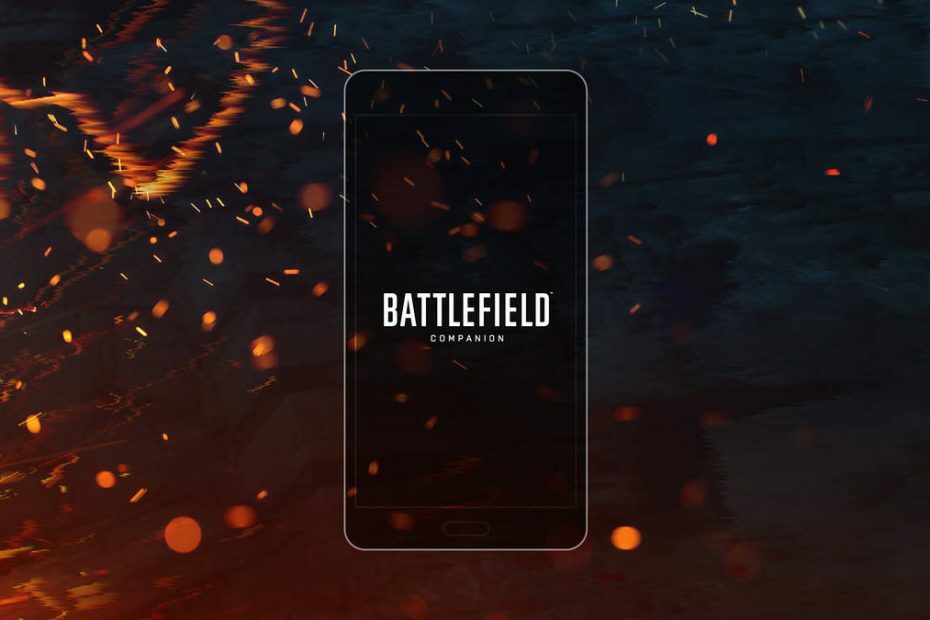Ez a szoftver folyamatosan futtatja az illesztőprogramokat, így biztonságban lesz az általános számítógépes hibáktól és a hardverhibáktól. Ellenőrizze az összes illesztőprogramot most 3 egyszerű lépésben:
- Töltse le a DriverFix alkalmazást (ellenőrzött letöltési fájl).
- Kattintson a gombra Indítsa el a szkennelést hogy megtalálja az összes problémás illesztőprogramot.
- Kattintson a gombra Frissítse az illesztőprogramokat új verziók beszerzése és a rendszer hibás működésének elkerülése érdekében.
- A DriverFix alkalmazást letöltötte 0 olvasók ebben a hónapban.
Új Windows 10-es, 8.1-es problémák érkeztek - a Battlefield 4-es játékosok jó része számolt be róla hogy a játék összeomlik vagy lefagy a Windows 10, 8.1 alatt, egyjátékos játék esetén vagy a szerver. A Battlefield pluginnal kapcsolatos problémákról is beszámoltak.
Úgy tűnik, hogy a játékosokat az egyik leginkább érinti a Windows 8.1 baja, amint arról korábban beszámoltunk az MMORPG játékok problémáiról, például
Sárkány prófétája vagy Guild Wars 2. Úgy tűnik, hogy hasonló kérdéseket a Battlefield 4 felhasználóit érintenek a több fórumon tett feljegyzés szerint. Az egyik felhasználó a következőket mondja:A Battlefield 4 a Windows 8.1 rendszeren van, de minden egyes alkalommal, amikor megpróbálok csatlakozni egy kiszolgálóhoz, csak az alján lévő szerverhez csatlakozik a battlelog plugin segítségével. A Battlefield 4 soha nem nyílik meg. Ez a Firefoxon van. Nem használom az Internet Explorert. A Battlefield 4 Beta jól működött a Windows 8.1 rendszerben
Egy másik felhasználó egy másik problémáról számol be az Nvidia támogatási fórumain:
Megpróbáltam a Battlefield 4-et Windows 7 64bit-en játszani, mert ez volt a játék megjelenésekor, de még a GTX-mel is 680 SLI (2x) beállítás, a játék elmaradna olyan esetekben, amikor nem kellene, és összeomlásokat és hatalmas FPS-es eséseket tapasztalnék most itt. Tehát úgy döntöttem, hogy kipróbálom a Windows 8.1-et, amit mindenki mondott, hogy megoldja az összes problémát, ami a Windows 7-en játszó embereknek volt. És ember ó, ember, a Windows 8.1 kijavította a BF4 problémáit, majd néhányat! Nem csak megállította a lemaradást és összeomlást, de majdnem megduplázta az átlagos FPS-t! Az 1080p Ultra - 60fps sebességről az 1080p Ultra - 100fps sebességre váltottam! Tehát kétségtelenül elmondhatom, hogy a Windows 7 IS a Battlefield 4 problémája, NEM az illesztőprogramok.
Hogyan lehet kijavítani a Battlefield 4 összeomlását
1. Telepítse újra a Punkbustert
A felhasználóknak, akik ezt a problémát tapasztalják, javasoljuk, hogy töröljék a Battlefield 4 bétaverzióját? és telepítse újra a Punkbustert. Egyes felhasználók számára, akiknek csak a Battlelog beépülő modullal volt problémája, a böngésző váltása is megteheti a trükköt. Ha más a problémád, akkor talán megpróbálhatod növelje az FPS-t a Windows 8 rendszerben, amint azt útmutatónk javasolja.
2. Frissítse a grafikus illesztőprogramokat
Azoknak a Battlefield-felhasználóknak, akik a füst és némi textúra miatt villódzó problémákat tapasztalnak, javasoljuk a legújabb telepítését AMD Catalyst béta illesztőprogram, amely állítólag megoldja a Battlefield 4 összeomló problémáit a Windows 10, 8 és Windows 8.1 rendszerekben. Ha problémái vannak a Battlefield 4 Windows 10, 8.1 battlelog plugin telepítésével, kövesse ezt a szálat mert működő javítások.
Az illesztőprogramok manuális frissítése néha túl sok időt vehet igénybe, ezért azt javasoljuk, hogy az automatikus frissítéshez használjon illesztőprogram-frissítő eszközt. Ily módon megakadályozza a fájlok elvesztését és számos más lehetséges problémát.
⇒ A DriverFix letöltése
3. Kapcsolja ki az SLI / Crossfire funkciót
Ha az összeomlások továbbra is fennállnak, megpróbálhatja ideiglenesen kikapcsolni az SLI-t vagy a Crossfire-t is. Ez a művelet teljesítménycsökkenést válthat ki, de stabilabbá kell tennie a játékát, és ki kell küszöbölnie az összeomlásokat.
Az SLI letiltása az NVIDIA-n:
- Nyissa meg az NVIDIA Vezérlőpult> válassza a 3D-beállítások> SLI-konfiguráció lehetőséget
- Válassza a „Ne használja az SLI technológiát” lehetőséget
- A módosítások mentéséhez kattintson az Alkalmaz gombra.
A Crossfire kikapcsolása az AMD-n:
- Nyissa meg a Catalyst Control Center> menjen a Grafika> Crossfire menüpontra
- Törölje a jelet a Crossfire engedélyezése> jelölőnégyzetből, és nyomja meg az OK gombot a módosítások mentéséhez.
Ez csak néhány javaslat a Battlefield 4 összeomlásainak kijavítására. Kiadtuk a teljes útmutató a Battlefield 4 összeomlások kijavításához a Windows 10 rendszerben. Az útmutató 16 megoldást tartalmaz, amelyekkel megoldhatja ezt a problémát. Nézze meg, és mondja el, melyik megoldás működött az Ön számára.
KAPCSOLÓDÓ Történetek az ellenőrzéshez:
- Szüksége van VPN-re a Battlefield 4-hez? Íme a 7 kedvencünk
- A Battlefield 3 problémák megoldása a Windows 10, 8.1, 7 rendszerekben
- A Battlefield 1 céljának javítása és testreszabása

![7 legjobb VPN a Battlefield 4-hez [2021 Guide]](/f/3cf6b7c5df6ed5e6d0e0311f8787e409.jpg?width=300&height=460)